Sind Ihnen die Schriften in der Outlook-Oberfläche zu klein? Während Sie die Schriftgröße in der Ordnerliste von Outlook nicht ändern können, können Sie die Schriftart und die Schriftgröße in der Nachrichtenliste und der Nachrichtenvorschau ändern und eine Zoomstufe für den Lesebereich festlegen.
Um die Schriftarten der Nachrichtenliste und der Nachrichtenvorschau und/oder die Schriftgröße zu ändern, wählen Sie die Registerkarte Ansicht und dann Ansichtseinstellungen, um die erweiterten Ansichtseinstellungen zu öffnen. Die Schriftarten für die Nachrichtenliste und die Nachrichtenvorschau finden Sie unter Weitere Einstellungen. Um die Schriftart für die Betreffzeile und die Absenderzeile in der Nachrichtenliste zu ändern, ändern Sie die Zeilenschriftart oben. Die Schriftart für die Nachrichtenvorschau befindet sich in der Mitte des Dialogs.
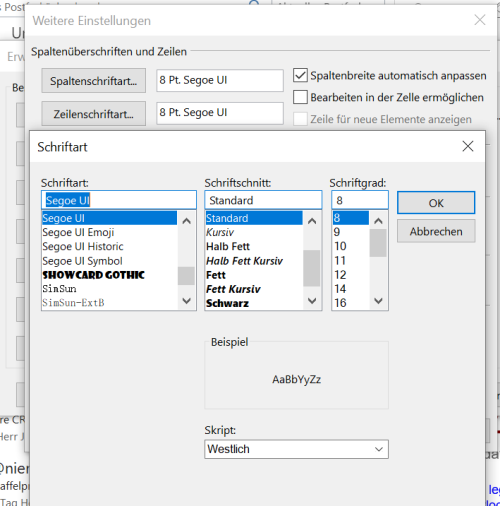
Wenn Sie nur die Schriftarten für bestimmte Nachrichten ändern möchten, bearbeiten Sie vorhandene Regeln oder erstellen Sie neue Regeln unter Bedingte Formatierung im Dialogfeld Erweiterte Ansicht.
Um die Zoomstufe des Lesebereichs in Outlook zu ändern, verschieben Sie den Schieberegler rechts neben der Statusleiste (unter der Taskleiste, wenn diese aktiviert ist), um die Zoomstufe der aktuellen Nachricht oder beim Verfassen einer Antwort anzupassen.
![]()
Wenn Sie eine Standardzoomstufe festlegen möchten, klicken Sie beim Lesen einer Nachricht auf den Prozentwert, um das Dialogfeld Zoom beim Lesen zu öffnen. Nachdem Sie die gewünschte Zoomstufe eingestellt haben, aktivieren Sie das Kontrollkästchen “Einstellung speichern“. Hinweis: Nur neuere Versionen von Outlook unterstützen das Speichern der Zoom-Einstellung beim Lesen von Nachrichten.
Wenn Sie größere Schriftarten für Ordnernamen benötigen, müssen Sie die Windows-Skalierung oder den Anzeigeprozentsatz ändern, was sich auf alle Windows-Anwendungen auswirkt. Öffnen Sie dazu das Dialogfeld Windows-Einstellungen, suchen Sie nach Anzeigeeinstellungen und ändern Sie den Skalierungsprozentsatz.

